随着科技的不断发展,现在的手机不仅在通讯和娱乐方面有着很大的提升,同时也具备了更多的功能和便利性,华为手机作为市场上颇受欢迎的一款手机品牌,其投屏功能更是备受用户关注。通过华为手机与电脑的投屏功能,用户可以将手机上的内容投射到电脑屏幕上,实现更加便捷的操作和分享体验。接下来我们就来了解一下华为手机如何与电脑进行投屏,以及如何通过简单的教程实现这一功能。
华为手机投屏到电脑教程
方法如下:
1.想要投屏到某款设备上,至少需要这几台设备处于同一个WiFi网络环境下,然后下拉通知栏点击“多屏互动”;
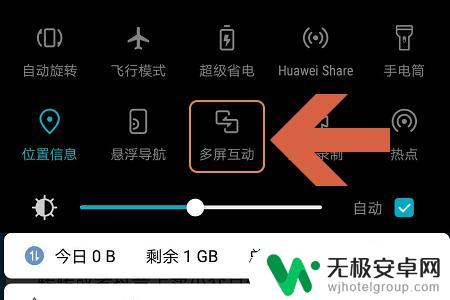
2.然后手机就会自动开始搜索设备,图一就是搜索到的电脑,点击该电脑图标双方就开始建立连接了;
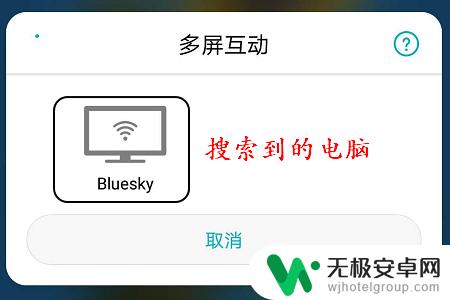

3.不过连接之前还需要在电脑上做以下几个设置,点击开始菜单。然后找到设置选项,进入到设置页面以后将蓝牙开启,见下图...


4.此外如果是win10系统的话,我们有可能会将右下角的消息通知关闭。所以点击连接以后一定要点击通知,看看是否会弹出下图所示的要求连接通知消息;
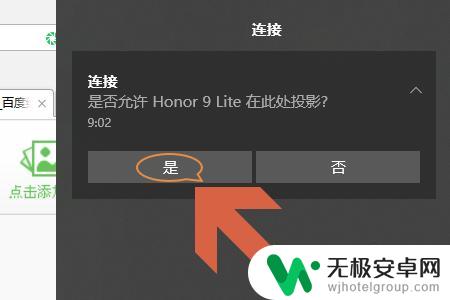
5.如果有的话,直接点击“是”。这样手机和电脑就开始建立连接了,然后我们就会在电脑屏幕上看到手机此时正在显示的画面,见图二...


以上就是华为手机如何与电脑投屏的全部内容,还有不懂得用户就可以根据小编的方法来操作吧,希望能够帮助到大家。










